Hirdetés
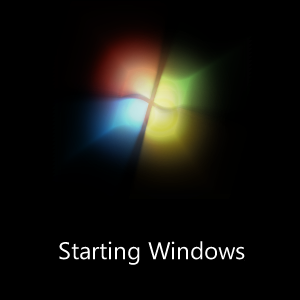 A Windows indítása mind áldás, mind átok lehet. Bizonyos programok indítása az indításkor sok időt takaríthat meg, és nagyszerű lehet az automatizálás szempontjából, de ha túl sokat hozzáad, az komolyan megbotlik. Groteszkszámú programom van beállítva, hogy automatikusan elinduljon az induláskor, de számomra szükséges. Ennek ellenére tudom, hogy legalább egy percet várnom kell, hogy a dolgok rendeződjenek minden egyes alkalommal, amikor újraindítom a számítógépemet.
A Windows indítása mind áldás, mind átok lehet. Bizonyos programok indítása az indításkor sok időt takaríthat meg, és nagyszerű lehet az automatizálás szempontjából, de ha túl sokat hozzáad, az komolyan megbotlik. Groteszkszámú programom van beállítva, hogy automatikusan elinduljon az induláskor, de számomra szükséges. Ennek ellenére tudom, hogy legalább egy percet várnom kell, hogy a dolgok rendeződjenek minden egyes alkalommal, amikor újraindítom a számítógépemet.
Nemrég felhívtam a figyelmüket, hogy vannak olyan emberek, akiknek azon a benyomásuk van, hogy egy program indításakor történő futtatásához engedélyeznie kell azt a a mellékelt program opcióit vagy preferenciáit, vagy várhatóan megjelenik a rendszerkonfigurációs oldalon (azok számára, akik Vista-ot vagy 7-et használnak, mivel a 8). Csak nem erről van szó. Bármit és mindent elindíthat az önén ablakok üzembe helyezés.
Mit szeretne elindítani az indításkor?
Bármennyire homályos is, a végrehajtható fájlok nem csak a rendszer indulásakor indíthatók el. Lehet, hogy szeretne egy képet megnyitni az alapértelmezett szerkesztőben? Azt is beállíthatja, hogy egy hangfájl lejátszódjon, amikor a Windows elindul. A folyamat első lépése annak meghatározása, hogy mit kíván belefoglalni az indításba, és keresse meg a megfelelő mappát.
Hozzon létre egy parancsikont
A Windows asztal leírható az összes hivatkozás helyőrzőjével. Nagyon ritkán kerülnek a fájlok közvetlenül az asztalra mentése, és soha nem telepítik ott az alkalmazásokat. Gondoljon egy Windows parancsikonra átirányításként. Kattint az ikonra, és ahelyett, hogy elindítaná az ikonnal társított fájlt, átirányítana egy másik fájl elérési útjára, és ehelyett a fájl elindul.
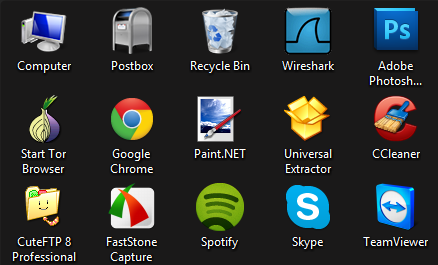
Minden egyes fájltípushoz parancsikonokat lehet létrehozni. Windows 8 (és azt hiszem, a Windows 7) esetében a végrehajtható fájlok parancsikonjai nem tartalmazzák a parancsikont jelző ikont, amely egy fedvény a fájl bal alsó sarkában. A mutató egy nyíl, fehér alapon. Csak arra utal, hogy a fájl valójában nem az a típus, amelyiknek látszik, hanem csak egy hivatkozás erre a fájltípusra. Minden más fájltípus megjeleníti a mutatót.
A Windows Intézőben kattintson a jobb gombbal egy fájlra, és válassza a lehetőséget Parancsikon létrehozása parancsikont hoz létre ugyanabban a könyvtárban. Lebeg Címzett majd kiválasztja Asztal (parancsikon létrehozása) ehelyett elküldi az asztalra. Ebben a példában a hivatkozás elküldése az asztalra a legegyszerűbb.
Keresse meg az Indítási mappát
A Windows Start menüjében található egy mappa a következő névvel:üzembe helyezés“. Miért a Start menü? Ez lehetővé teszi az elemek egyszerű hozzáadását az automatikus indításkor történő automatikus futtatáshoz.
A mappa a következő: % APPDATA% \ Microsoft \ Windows \ Start menü \ Programok \ Indítás
Illessze be ezt a Windows Intéző címsorába, és nyomja meg az Enter billentyűt.
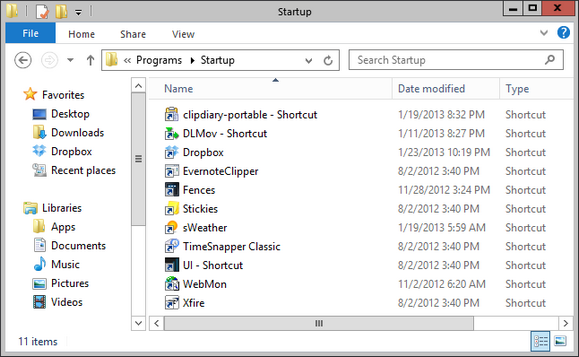
A fenti képernyőképe megmutatja, hogy néz ki az enyém. Valószínű, hogy már van néhány dolog ebben a mappában ülve (különösen, ha használja Dropbox vagy Evernote). Mint látható a típus oszlop, itt minden hivatkozás.
Húzza és dobja el a parancsikont
Elem hozzáadása az indításhoz olyan egyszerű, mint az ablak visszaállítása, a parancsikon megtalálása, valamint a mappába húzása és dobása. Ha szeretné kipróbálni, hogy az elvégzett eredmények valóban működnek-e, jelentkezzen ki, majd jelentkezzen be újra jelenlegi felhasználói profiljába. Ez gyorsabb, mint az újraindítás, és újratölti az indítási bejegyzéseket.
Ez ennyire egyszerű! Felhívjuk figyelmét, hogy ezt az utolsó lehetőségnek tartom, amikor alkalmazásokat ad hozzá az indításhoz. Csak olyan alkalmazásokhoz használja, amelyek nem tartalmaznak kézi beállítást az indításkor. Ellenkező esetben a dolgok rendetlenné válhatnak és problematikussá válhatnak.
Mit gondol erről a Windows tippről? Annak ellenére, hogy az egyik legalapvetőbb és alapvető fontosságú, láttam, hogy nem nagyon ismert.
Craig webes vállalkozó, társult marketing szakember és blogger Floridaból. További érdekes dolgokat találhat, és vele tarthatja a kapcsolatot a Facebookon.